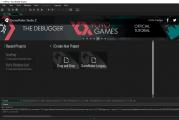Как открыть полную версию с мобильной или мобильную версию с полной в Одноклассниках? Мобильная версия одноклассники социальная сеть Ok мобильная версия.
Моя страница в Одноклассниках — это ваша личная страничка на сайте социальной сети odnoklassniki.ru (Ok.ru) Одноклассники являются одной из самых больших социальных сетей России и многих стран СНГ. Вход в Одноклассники осуществляется через официальный сайт. Также стоит заметить что на сайт можно зайти сразу по двум адресам — стандартному Odnoklassniki.ru и новому короткому ok.ru. Разницы между ними нет — и там и там будет ваша любимая соцсеть.
Одноклассники вход
Регистрация: как быстро зарегистрировать свою страницу в Одноклассниках
Если у вас ещё по какой-то причине нет профиля в Одноклассниках — это можно очень быстро исправить. Регистрация в сети простая и не вызовет у вас затруднений.
Моя страница в Одноклассниках
Когда мы заходим на свою страницу в Одноклассниках, то попадаем на главную страницу своего профиля. Что же здесь есть? Вся страница очень яркая и имеет богатые функции. Начнём обо всём подробно и по порядку. В верхнем правом углу на оранжевом фоне находится надпись «Одноклассники» и рядом нарисован человечек в виде написанных сверху вниз буквах «ок». При нажатии на неё вы всегда будете возвращаться на главную страницу своего профиля. Ниже надписи расположено место под фотографию профиля или любую картинку на ваш вкус. Это изображение будет всегда отображаться рядом с вашим именем.
Если навести курсор мыши на фотографию, то отобразится два варианта действий:
- Редактировать фото. При нажатии на эту функцию появится всплывающее окно, в котором будет изображена ваша фотография профиля, с пунктирными линиями в виде квадрата. Вы можете перетащить это квадрат в любую часть изображения. Сделать его меньше или максимально увеличить. Для этого поставьте курсор мыши на белые точки по углам квадрата и потяните. Таким образом, вы выбираете область своей «аватарки» или просто фото. Когда выберете ту часть, которая вам нужна, просто нажмите «Готово».
- Сменить фото. При нажатии на эту надпись, вас переведёт на страницу ваших фотографий, где предложат выбрать одно из загруженных ранее фото или нажать на «Выбрать фото с компьютера». При нажатии на эту надпись, система откроет вам ваш рабочий стол. На нём вы можете выбрать файл с фотографией, которую хотите установить. Нажимаем «Открыть» и видим новое фото и выделенную пунктиром область. После выбора необходимого фрагмента нажимаем «Установить».
Ниже под фотографией расположены строки:
- Найти новых друзей. Если вы хотите найти друзей на просторах Одноклассников просто нажмите на эту надпись.
- Закрыть профиль. Нажав на эту надпись, появится окно в котором вам предложат настроить закрытый профиль. То есть установить определённые права доступа к вашей странице другим пользователям. Нажмите на значок «Закрыть профиль». Система выведет всплывающее окно, где предложит подключить услугу «Закрытый профиль». Обратите внимания, эта услуга платная! Чтобы вернуться на свою страницу просто нажмите крестик в верхнем правом углу всплывающей страницы.
- Изменить настройки. С помощью этой кнопки вы сможете настроить информацию для своей страницы. Например, изменить личные данные, посмотреть чёрный список, настроить уведомления, установить настройки для фото и видео.
- Денежные переводы. Здесь вы сможете перевести деньги своим друзьям и близким при помощи своей банковской карты.
- Купить ОКи. Это денежная единица сайта Одноклассники. Именно с помощью неё здесь осуществляются любые покупки и расчёты. Нажав на эту кнопку, вы увидите список возможных вариантов пополнить свой баланс на сайте.
- Бесплатные подарки. Это опция, подключаемая за деньги. Даёт возможность дарить друзьям подарки в рамках сайта www.odnoklassniki.ru
- Включить невидимку. Дополнительная платная опция, позволяющая скрыть ваше присутствие на сайте и не отображать вас в списке гостей на страницах пользователя.
- VIP статус. Также платная опция, позволяющая получить доступ к разным функциям системы на определённое количество дней.
Ниже расположены прямоугольные области, в них отображаются акции и время до их окончания. Во второй, показаны праздники — например дни рождения ваших друзей.
Верхняя часть страницы в Одноклассниках
Сверху, через всю страницу идёт оранжевая полоса, на которой изображены различные иконки и подписи к ним.
Давайте посмотрим, какие функции здесь отображены:
- Сообщения. Нажав на это иконку, появится всплывающее окно, в котором вы сможете написать сообщения своим друзьям. Или прочитать написанные вам. Если вам пришло сообщение, у этой иконки рядом загорится зелёный кружочек с цифрой (цифра означает, сколько сообщений вам пришло).
- Обсуждения. В этой вкладке вы сможете увидеть комментарии — ваши и ваших друзей. А также будут отображаться группы или фотографии, к которым эти комментарии относятся.
- Оповещения. Здесь будут отображаться запросы на принятие подаренных вам подарков от друзей (или отказ от них). Предложения дружбы. Сообщения о принятии ваших подарков друзьями и прочее.
- Друзья. При нажатии на вкладку, вас переместит на страницу, где отображены все ваши друзья.
- Гости. На странице гостей, отображаются все пользователи, которые посещали вашу страницу. Независимо находятся они у вас в друзьях или нет.
- События. Во всплывающем окне отображаются действия всех пользователей на вашей странице (например, если они комментируют фотографии или ставят оценки).
- Музыка. Нажав на эту вкладку, вам откроется всплывающее окно, в котором вы можете собрать собственный сборник музыки. Также здесь находится аудиоплеер.
- Видео. Во всплывающем окне откроется список видео. Здесь вы можете посмотреть клипы, передачи и фильмы. Сохранить к себе понравившиеся записи или добавить свои.
- Строка поиска. Если вы нажмёте на значок «Лупа», то система переведёт вас на страницу поиска друзей.
Лента новостей на личной странице Одноклассников
В центральной части личной страницы профиля Одноклассников написаны ваши имя и фамилия, а также возраст и город проживания. Если эти данные включены настройками приватности. Если же вы не включали их отображение, то указаны только имя и фамилия (либо ник).
Дальше мы видим строку, с перечисленными вкладками.
Рассмотрим их подробнее:
- Лента. В ленте отображаются все действия ваших друзей. Любые понравившиеся им заметки, картинки, видео или фотографии. Если они добавляли на свою страницу что-то новое. Ваши обновления страницы. Все эти действия будут показаны в ленте.
- Друзья. Если выбрать эту вкладку, то откроется страница с вашими друзьями.
- Фото. При нажатии на эту вкладку, система откроет вам страницу, где находятся все загруженные вами фотографии. Созданные фотоальбомы и сохранённые картинки. Здесь же можно настроить приватность альбомов, то есть создать определённые настройки для каждого альбома.
- Группы. В разделе группы, находятся сообщества по интересам. С помощью поиска, вы сможете найти интересное именно для вас.
- Игры. Перейдя по этой ссылке, вы сможете играть в браузерные игры в рамках проекта Одноклассники.
- Заметки. В заметках показаны все записи, которыми вы когда-либо делились на сайте.
- Подарки. При нажатии на вкладку, откроется страница с подарками. Здесь вы можете выбрать и подарить картинки для своих друзей или себе. Картинки есть анимированные и обычные. Также есть и видеооткрытки.
- Ещё.
В этой вкладке расположены следующие разделы - форум, праздники, закладки, о себе, «Чёрный список», аукционы, достижения и настройки.
Ниже расположен прямоугольник с надписью «О чём вы думаете?». Здесь можно написать все что угодно, или вставить картинку, музыку, видео. Эта запись будет отображаться как ваш статус у друзей, наряду с именем и вашей фотографией.
Украшение своей страницы
Все полученные вами подарки будут отображаться в правом нижнем углу на вашей фотографии профиля. имеет специальную функцию - украсить страницу. Для этого вам необходимо навести курсор мыши на цветной круг, находящийся чуть выше вашего имени. Откроется надпись «Украсьте вашу страницу». Нажав на неё, система переведёт вас на страницу, где вы сможете выбрать понравившуюся вам тему оформления страницы. Когда вы нажмёте на понравившееся изображение, появится всплывающее окно, где будет показано, как этот фон будет выглядеть на вашей странице. Нажимаем «Установить» и данный фон оформления устанавливается на вашу страничку.
В целом интерфейс сайта очень удобный в использовании. Пользователю, который первый раз зашёл на сайт, не составит труда разобраться, как пользоваться сайтом Одноклассники.
Полезное видео — как загрузить каталог на Одноклассники
https://www.youtube.com/watch?v=LaH5SvYufNc Video can’t be loaded: Как загрузить каталог на одноклассники (https://www.youtube.com/watch?v=LaH5SvYufNc)
Одноклассники моя страница: как открыть мою страницу в поисковых сетях
Вот небольшая инструкция для самых больших поисковых сетей:
Сайт Одноклассники в Яндексе . Если вы используете Яндекс браузер — введите в поле ввода запросов название соцсети и нажмите «поиск». Поисковик Яндекс вам выдаст результат поиска. Как правило, официальный сайт Одноклассников находится на самых первых позициях. Также стоит заметить что поиск Яндекс может быть и в других браузерах, но и в таком случае алгоритм не меняется.
Одноклассники в Гугле . Откройте браузер Гугл Хром. Если у вас другой браузер — Опера, Мозила или ещё какой-то — откройте его. Введите в поле поиска название соц.сети. Гугл вам выдаст результаты на ваш запрос. Официальный сайт Одноклассников с большой вероятностью находится на самых верхних позициях.
Одноклассники в Майле . Если у вас в браузере настроен поиск через Майл — сделайте то же что и в двух вариантах выше (для Яндекса и Гугла). Введите запрос и в результатах поиска перейдите на официальный сайт соцсети (odnoklassniki ru или ok ru)
Сайт Одноклассников в Бинге (Bing) . Если вы используете поиск от Бинга (как правило в браузере Edge), проделайте тот же алгоритм что и для других поисковиков и браузеров.
Как видите, принцип поиска одинаков для большинства самых распространённых поисковиков и браузеров, и в этом нет ничего сложного.
Как войти в Одноклассники с логином и паролем
Для того чтобы войти на сайт Одноклассники через свой логин и пароль нужно проделать всего несколько шагов:
- Зайти на официальный сайт Одноклассников
- На официальном сайте Одноклассников в специальной форме нужно ввести свой логин и пароль
- Логин — это как правило ваш номер телефона, однако если вы регистрировали несколько лет назад или ещё раньше — логином может быть электронная почта или специальный логин в виде никнейма.
- Пароль — введите свой пароль после ввода логина. При этом, чтобы не ввести ошибочный пароль — проверьте, включена ли правильная раскладка клавиатуры. Также следите за капслоком (переключением между верхним и нижним регистром)
Как войти в Одноклассники без логина и пароля
Часто пользователи спрашивают как зайти в Одноклассники без логина и пароля. На самом деле ответ на этот вопрос достаточно лаконичен — зайти в Одноклассники без логина и пароля нельзя. Это продиктовано прежде всего правилами безопасности. Однако есть несколько способов как зайти на сайт не вводя их. Вход в соц сеть без ввода логина и пароля можно осуществить с помощью их запоминания в соц.сети и с помощью автоввода браузера. Оба способы похожи и основаны на одном принципе.
Первый способ — Вход в Одноклассники без логина и пароля с помощью самой социальной сети. Для реализации такого варианта нужно при вводе логина и пароля на стартовой странице нажать на галочку «запомнить меня». И в следующий раз при входе вам нужно будет просто нажать на кнопку Войти — все данные уже будут введены за вас самой системой.
Второй способ — Вход в Одноклассники без логина и пароля с помощью запоминания паролей самого браузера. При входе в социальную сеть браузер вам предложит запомнить логин и пароль и при последующих входах производить быстрый вход через автозаполнение.
Как видите, всё-таки есть способы как войти в Одноклассники без непосредственного ввода пароля и логина. Однако не смотря на кажущуюся удобность этих способов, всё такие не рекомендуем пользоваться ими — а вводит всё собственноручно при каждом заходе. Почему такой совет? Всё дело в безопасности. Если настроено запоминание и автоввод — любой человек который имеет доступ к вашему компьютеру сможет просто нажать на кнопку Войти (а в случае с автовводом от браузера ваша страничка стразу появится при входе на сайт) и попасть на вашу личную страничку, что нежелательно.
Но в любом случае — выбор за вами!
Одноклассники: полная и мобильная версии
Одноклассники имеют три варианты доступа — через полную версию сайта (так называемая десктопная), через мобильную версию соцсети, и через мобильное приложение для самых распространённых ОС — Андроид и iOS.
При этом нужно ещё раз заметить — войти и пользоваться Одноклаcсниками можно зразу через два адреса в интернете:
- www.Odnoklassniki.ru — это изначальный домен социальной сети
- www.Ok.ru — это укороченный домен для более удобного перехода на сайт
Примечание: сейчас фактически действует один адрес — короткий ок ру. Длинный Odnoklassniki.ru автоматически переводит всех пользователей на короткий.
Что такое полная версия Одноклассников? Это вариант сайта социальной сети который наиболее удобно отображается на десктопах — экранах персональных компьютеров и ноутбуков
Мобильная версия Одноклассников наоборот — специально разработана чтобы каждый пользователь мог максимально удобно пользоваться соцсетью на небольших экранах мобильных телефонов.

Домены мобильной версии Одноклассников имеют приставку m. и такой вид:
Что делать если нельзя зайти на свою страничку — как восстановить доступ к своей странице Одноклассников
Иногда так случается, что зайти на свою страницу Одноклассников не получается. Это вызывает определённое беспокойство, однако на самом деле волноваться не надо.
Вот самые распространённые причины почему нельзя зайти на Одноклассники:
- пользователь забыл пароль
- пользователь вводит пароль с включённым (или отключённым) капслоком — переключателем регистра
- Пользователь пропустил какой-то знак пароля или неправильно его ввёл
- Страница пользователя заблокирована администрацией социальной сети
- Пользователь не может зайти на свою страничку социальной сети через проблемы с соединением Интернет, проблемы с браузером или какими-то настройками компьютера
Как восстановить доступ к странице Одноклассников — для каждой из этих причин?
- Если вы забыли свой пароль — нажмите на ссылку «забыли свой логин или пароль» под полями для ввода. После этого следуйте инструкциям социальной сети — и вы уже через некоторое время восстановите доступ к своей страничке Од
- При вводе пароля проверяйте включён ли капслок (когда это нужно)
- введите пароль и логин ещё раз — только на этот раз внимательней, чтобы ничего не пропустить
- если страница заблокирована администрацией соц сети — нужно обратится в администрацию соцсети и попросить разблокировать вашу страничку. Этот способ действует только если профиль был заблокирован ошибочно и вы не нарушали никаких правил.
- также проверьте есть ли соединение с интернетом, перезапустите браузер и ещё раз попробуйте зайти на сайт, также можно попробовать перезапустить операционную систему.
Интересное видео — как можно зарегистрироваться в Одноклассниках без номера телефона
https://www.youtube.com/watch?v=K95eYI8AYmM Video can’t be loaded: ОДНОКЛАССНИКИ. Регистрация аккаунта БЕЗ ТЕЛЕФОНА!!! (https://www.youtube.com/watch?v=K95eYI8AYmM)
Мобильная версия социальной сети Одноклассники остается популярной для пользователей по различным причинам. Одни используют в основном мобильные устройства, потому что это для них удобнее, чем серфинг с компьютера, другим запрещено посещение адреса ок ру на рабочем месте, тогда как m.ok.ru с телефона остается доступным. Рассмотрим подробнее плюсы и минусы использования, а также основные элементы функционала мобильной версии ресурса.
Одноклассники мобильная версия – посещение с использованием компьютера
После перехода на мобильный вариант сайта, вход через компьютер на свою страницу осуществляется обычным способом.
Одноклассники моя страница — мобильная версия с использованием приложения
Телефонная версия сайта в виде приложения доступна после скачивания соответствующей программы в специальном маркете для систем Андроид или iOs. После установки приложения на телефон, попасть в профиль можно используя логин и пароль.
Преимущества и недостатки
Мобильная версия сайта необходима в конкретных ситуациях и обладает как определенными плюсами, так и минусами.
К преимуществам можно отнести следующие моменты:
- Чтобы открыть профиль в мобильной версии потребуется гораздо меньше времени. Сжимается размер передаваемых данных, что позволяет ускорить загрузку страниц и решить проблему, когда не открываются Одноклассники на телефоне ввиду медленного интернет соединения. Особенно полезно при использовании интернета, который имеет ограничение по количеству переданных и полученных данных.
- За счет меньшего объема данных достигается большее быстродействие устройства. Старые компьютеры со слабым процессором и небольшим объемом оперативной памяти обрабатывают информацию со страницы быстрее.
- Отсутствуют существенные отличия между сокращенной и полной версией. Освоив функционал можно легко разобраться в любой версии сайта, практически все структурные элементы остаются на своих местах.
Недостатков немного, но все же они есть:
- Небольшие отличия в расположении некоторых элементов могут сбить с толку тех, кто трудно привыкает к изменениям.
- С целью сокращения объема потребляемого трафика gif-картинки и видео открываются только после перехода на отдельную страницу и дополнительного клика для запуска. Это сильно усложняет просмотр интересной информации в ленте и прибавляет затрат времени.
- Урезанный интерфейс может не понравиться некоторым пользователям. Создатели постарались перенести большую часть функционала в мобильную версию, но все же она уступает некоторыми параметрами полной версии.
В остальном, социальная сеть ок ру остается одинаково удобной и актуальной в использовании не зависимо от версии. Продвинутые пользователи практически не замечают отличий и успешно пользуются сетью на компьютере или мобильном устройстве.
Обзор интерфейса и функционала
Сокращенный вариант ресурса практически полностью воспроизводит функции полноценного сайта. При этом пользователь может зайти на свою страницу, отправить сообщение, просмотреть ленту и прочее, не затрачивая большого количества трафика. Это особенно актуально, поскольку многие мобильные операторы, а также интернет провайдеры в отдаленных уголках страны устанавливают ограничения на объем данных.
Урезанный вариант сайта интуитивно понятен. Выполнить вход можно через логин и пароль, которые используются для полноценного ресурса. Как и в полной версии, вход на сайт осуществляется бесплатно.

На главной странице располагается фотография профиля, блок с пунктами меню и лента новостей. Сразу под фото размещено три ссылки:






Таким образом, мы рассмотрели основные элементы и функционал мобильной версии сайта.

Как перейти с мобильной версии на полную
Чтобы открыть страницу полной версии ресурса необходимо воспользоваться ссылкой на сайте, которая расположена внизу левого блока. Отыщите пункт под названием «Полная версия сайта», после клика откроется полноразмерный сайт с полным функционалом.

Некоторые возможности Одноклассников есть только в полной версии. Их нет в мобильной версии сайта и в приложении для телефона. Полная версия ОК предназначена для больших экранов — компьютер, ноутбук. Но если нужно, войти в нее можно и с телефона, и с планшета.
Как переключиться на полную версию ОК из мобильной
Если ты сейчас в мобильной версии через браузер (m.ok.ru), можно переключиться на полную:
На компьютере:
Нажми «Полная версия сайта» в левой колонке меню, внизу (предпоследний пункт):
На телефоне:
Внимание! В мобильном приложении не получится (приложение — это установленная у тебя на телефоне программа с иконкой «ОК»). Полную версию можно открыть в мобильной версии сайта ОК, в которую ты заходишь через браузер на телефоне (например, Chrome или Safari) по адресу m.ok.ru.
- Нажми кнопку меню (первая в верхнем ряду).
- Прокрути список пунктов ниже.
- Нажми «Полная версия сайта».
На телефоне через браузер (Сафари, Хром и другие) будет очень мелко. Чтобы что-то сделать, придется раздвигать страницу пальцами для увеличения.
Как быстро открыть полную версию Одноклассников
Можно быстро открыть полную версию Одноклассников через известную стартовую страницу «Вход». Зайди по адресу и нажми на «Одноклассники». А чтобы смотреть, есть ли у тебя новые сообщения, ответы, «классы» и другие уведомления, не заходя в ОК, можно подключить свою страницу кнопкой «Вход» (потребуется дать разрешение на доступ). Нажатием на «Сообщения», «Гости», «Оценки» можно будет быстро открывать эти разделы, а входить в полную версию ОК — нажатием на прямоугольник «Одноклассники» в любом другом месте.
Как открыть полную версию Одноклассников по ссылке
Полную версию Одноклассников можно открыть напрямую по этой ссылке . Ее называют также «обычная», «компьютерная», «десктопная», «веб-версия».
Как сделать, чтобы по ссылке открывалась полная версия ОК, а не мобильная?
Пример.
Было https://m.ok.ru/
Стало https://ok.ru/
Точно так же можно исправить адрес в адресной строке браузера, чтобы открыть полную версию той же самой страницы, на которой ты находишься. Нажми на адресную строку, сотри в начале букву m и точку, а затем нажми Enter на клавиатуре (или кнопку «Перейти», «Открыть» в самом браузере).
Почему открывается мобильная версия?
Обычно это бывает из-за того, что ты перешел по ссылке типа m.ok.ru... — вот эта буква «m» в начале ссылки и ведет тебя на мобильную версию. Но теперь ты знаешь — чтобы открывалась полная версия, надо убрать букву «m» и точку после нее в начале ссылки.
Когда вы открываете свою любимую социальную сеть Одноклассники на мобильном устройстве в браузере, автоматически откроется мобильная версия сайта. Если открываете на компьютере, соответственно, откроется полная версия сайта. Как быть, если нужно, чтобы с телефона открылась полная версия сайта, а с компьютера — мобильная? На самом деле ничего сложного тут нет, разработчики Одноклассников позаботились о том, чтобы пользователи могли сами выбирать, как версию сайта использовать.
Давайте начнем со случая, когда вам нужно открыть мобильную версию на компьютере. В правой части страницы нажмите на свой аватар, после чего появится небольшое выпадающее меню, где вам нужно выбрать раздел «Помощь».

Когда откроется страница помощи, опустите ее в самый низ, где увидите дополнительное меню. В меню есть строка «Мобильная версия», нажмите на нее.

Запущена мобильная версия сайта на компьютере.

Теперь перейдем к случаю, когда вам необходимо запустить полную версию с телефона или, скажем, планшета. Здесь все также просто, однако сразу отметим, что сработает сей вариант только с мобильной версией сайта, в фирменном приложении Одноклассников перейти на полную версию пока нельзя.
Запустите браузер, в нем укажите адрес ok.ru и при необходимости введите логин и пароль от своей страницы. Затем вызовите меню и нажмите на строку «Полная версия».

Нажмите «Перейти».

Полная версия сайта загружена на смартфоне.

Возврат к мобильной версии сайта осуществляется способом, описанным в первой части статьи.
Подавляющее большинство пользователей «Одноклассников» установили бесплатное приложение на свой Андроид-смартфон или планшет. При помощи этих гаджетов вход на сайт можно осуществлять в любое время и в любом месте (при наличии интернета). В поездке, в очереди на прием к врачу, в перерыве между лекциями в университете, дома, когда стационарный компьютер занят кем-то из домашних.
В результате такой тенденции владельцы аккаунтов чувствуют себя очень комфортно в мобильном приложении. Но при заходе пользователя в профиль с обычного компьютера или ноутбука возникает путаница, обусловленная тем, что мобильное приложение «Одноклассников» имеет существенные отличия от обычной версии. Чтобы устранить создавшуюся неразбериху, рекомендуется запустить на ПК мобильную версию сайта.
Как зайти на мою страницу с мобильной версии через логин?
«Мобильная версия одноклассники вход через компьютер» – это один из самых популярных поисковых запросов, зарегистрированных за последнее время. Давайте рассмотрим подробно, как это сделать. Находим сайт «Одноклассники», но вместо привычного входа нажимаем на кнопку «Забыли пароль».
Здесь нам предлагают несколько вариантов восстановления пароля, но мы зашли сюда с иной целью. Внизу слева находим надпись МОБИЛЬНАЯ ВЕРСИЯ. Кликаем ее мышкой.

Попадаем на страницу, где нужно ввести логин и пароль.

Все, мы зашли на версию сайта для смартфонов.

Видите, никакой сложности и очень быстро. Пользователи, попавшие в социальную сеть впервые, сначала должны пройти регистрацию, в процессе которой создается логин и пароль.

Рассмотрим другой способ, который еще проще.
- Заходим в профиль как обычно, попадаем на полноэкранную версию. Опускаемся в самый низ страницы, где в нескольких столбиках расписаны разные возможности. Надпись «Мобильная версия» находится справа в крайнем столбце самой первой. Кликаем ее мышкой.

Все, мы зашли на мобильный сайт.
Что можно делать при помощи мобильного приложения? Практически все, что и на полной версии:
- Обмениваться мгновенными сообщениями.
- Прослушивать музыкальные и просматривать видеофайлы.
- Отправлять стикеры, подарки и поздравления друзьям.
- Принимать участие в обсуждении темы.
- Заводить новые знакомства.
- Ставить классы и оценивать фотографии.
Правда, игры на ресурсе для андроидов немного другие, но тоже интересные. При желании пользователь в любой момент может быстро переключиться на полный режим. Для этого нужно спуститься по странице чуть ниже и обратить внимание на левую колонку. Нас интересует раздел «Полная версия сайта».